Якщо під час роботи з DaVinci Resolve ви отримуєте повідомлення про помилку "Render Job 1 Failed, cannot find appropriate codec", це може бути дратуюче. Це повідомлення з'являється, коли програма не може обробити обрану опцію кодеку. Проте не хвилюйтеся! У цьому посібнику я покажу вам найефективніші кроки для вирішення цієї проблеми. Незалежно від того, чи ви досвідчений користувач чи початківець, ви зможете швидко і легко виконати необхідні кроки.
Основні висновки
- Існують декілька методів для усунення помилки під час рендерингу в DaVinci Resolve.
- Ці методи охоплюють прості зміни кодеків, закриття програм або оновлення системи.
Поетапний посібник
Крок 1: Зміна кодеку
Перший крок, який варто спробувати, - змінити кодек, який ви використовуєте для рендерингу. Для цього клацніть на іконку ракети внизу справа у секції "Deliver". Виберіть інший кодек зі списку, такий як H.264 чи H.265. Якщо ви користуєтеся Windows, ви також можете вибрати DNxHD. Спробуйте знову рендерити ваш проект.
Крок 2: Закриття програм
Якщо зміна кодеку не допомогла, варто закрити всі відкриті програми. Перевантажені комп'ютери можуть призводити до проблем з рендерингом. Закрийте всі зайві програми і спробуйте ще раз.
Крок 3: Перезавантаження ПК
Ще один перевірений метод - вийти зі свого комп'ютера та знову увійти. Ви можете зберегти свій проект перед цим, натиснувши "Файл" та "Зберегти проект". Перезавантажте свій ПК, відкрийте лише DaVinci Resolve та перевірте, чи зараз рендериться.
Крок 4: Налаштування якості
Перевірте налаштування якості вашого проекту. Під пунктом "Обмежити для" ви можете зменшити якість, наприклад, на початку 70,000, а потім, можливо, зменшити далі до 60,000 або 50,000. Перевірте, чи зараз рендериться правильно.
Крок 5: Зміна роздільної здатності
Якщо ви намагаєтеся рендерити у 4K, ви можете зменшити роздільну здатність проекту. В налаштуваннях виберіть роздільну здатність HD замість Ultra HD та ще раз спробуйте рендерити.
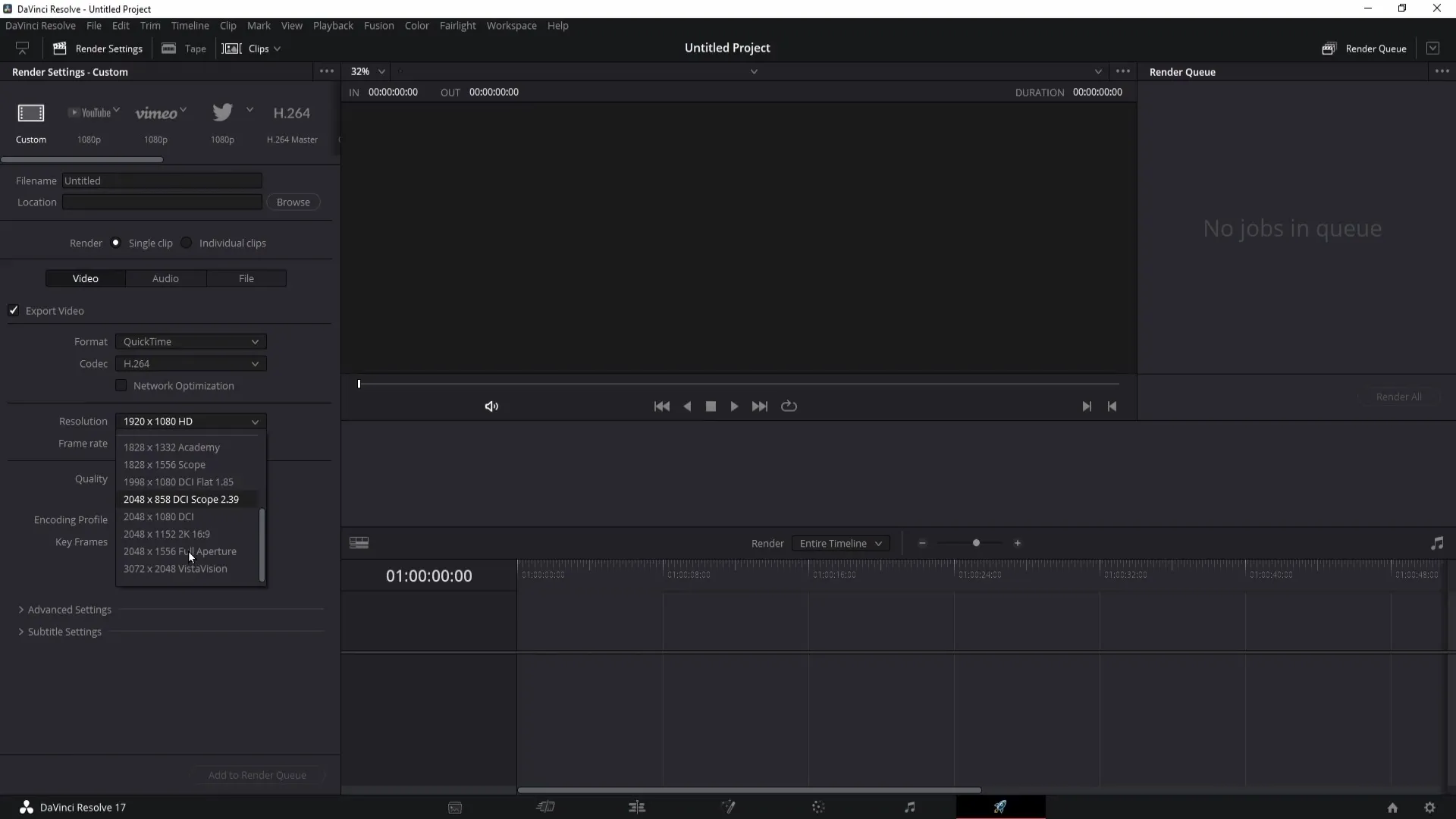
Крок 6: Активувати автоматичний запуск
Якщо помилка все ще існує, виберіть опцію "Автоматичний запуск" у розділі "Обмежити для". Виберіть "Кращий" та перевірте, чи зараз рендериться успішно.
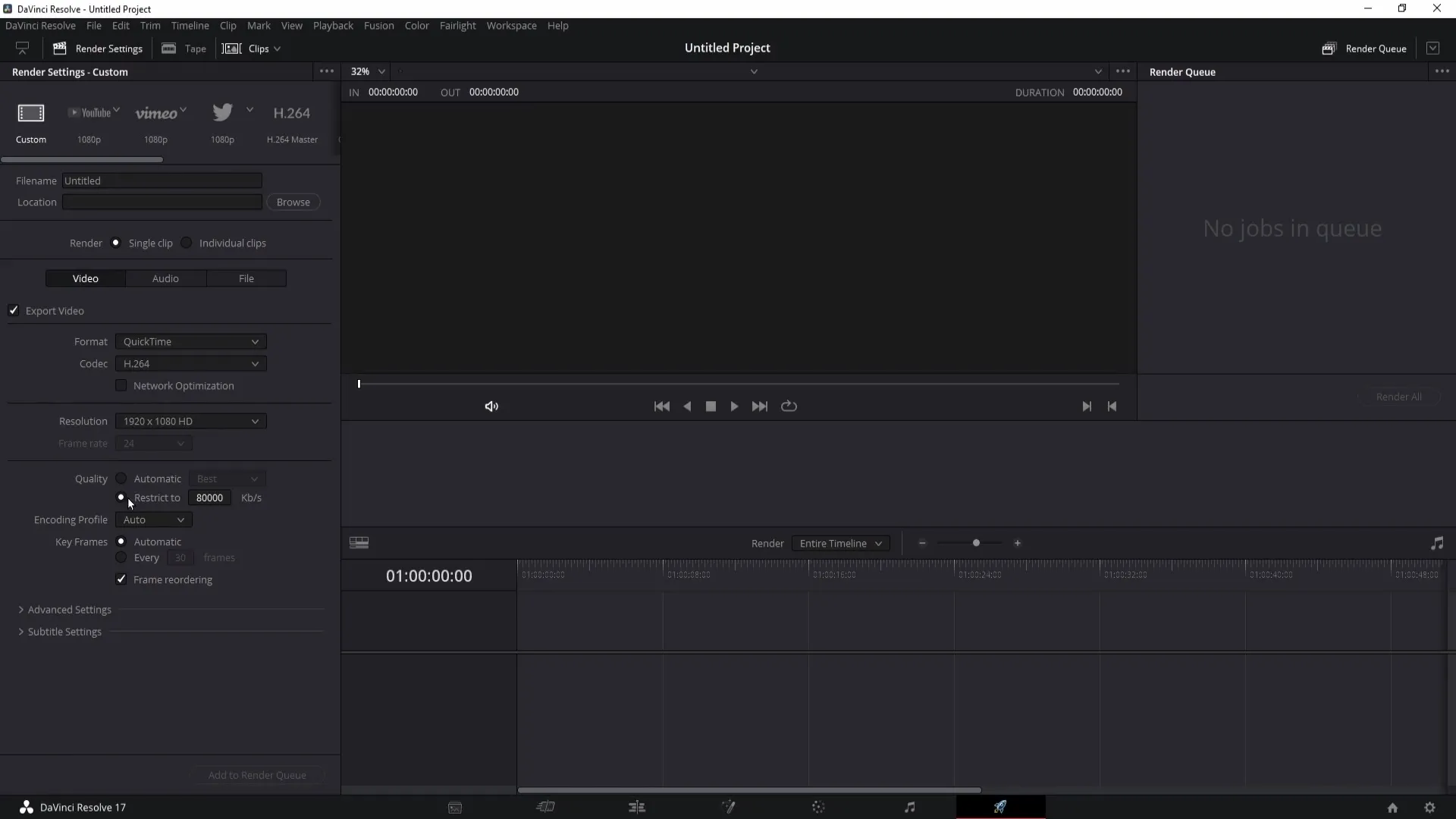
Крок 7: Перевірка GPU та пам'яті
Перейдіть у "DaVinci Resolve" у меню та відкрийте "Налаштування". Перейдіть до "Пам'ять та GPU". Перевірте, чи налаштування "Обмежити використання пам'яті Resolve" встановлене на максимальне значення. Переконайтеся, що регулятор знаходиться повністю праворуч та клацніть "Зберегти".
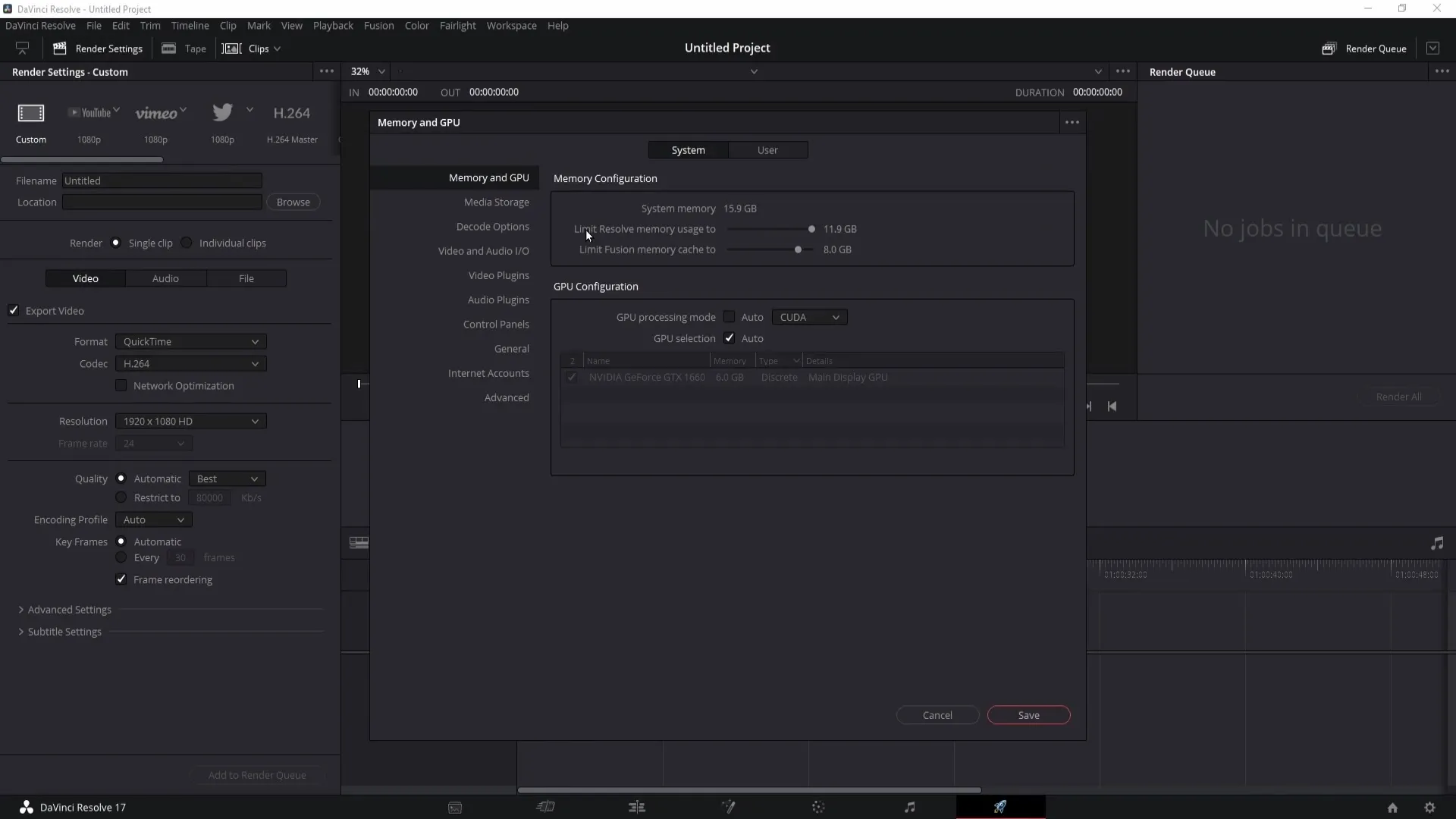
Крок 8: Оновлення Windows
Останній крок - перевірка вашої версії Windows. Якщо ви використовуєте Windows 7, вам слід переходити на Windows 10, оскільки можуть виникнути проблеми. Якщо ви користуєтеся Windows 10, ви можете шукати оновлення, натиснувши клавішу Windows і клавішу "і" одночасно, а потім відкривши розділ "Оновлення та безпека". Клацніть "Шукати оновлення" та виконайте необхідні оновлення, якщо вони доступні.
Підсумок
Виконавши вищезазначені кроки, ви повинні вирішити проблему з повідомленням про помилку "Render Job 1 Failed, cannot find appropriate codec". Головний акцент робиться на виборі правильного кодеку, оптимізації системних ресурсів та переконанні, що ваша операційна система має останні оновлення.
Часті запитання
Які кроки можна предприяти, якщо ви отримаєте помилку?Ви можете змінити кодек, закрити програми, перезавантажити ПК, налаштувати якість або роздільну здатність, перевірити параметри GPU або оновити Windows.
Що робити, якщо зміна кодеку не допомогла?Спробуйте інші кроки з посібника, наприклад, закрити програми або перезавантажити ПК.
Як перевірити мою версію Windows?Натисніть клавішу Windows і клавішу "і" одночасно, щоб увійти в налаштування та перейдіть до "Оновлення та безпека".


